时间:2021-12-14 13:32:01 作者:辰奕 来源:系统之家 1. 扫描二维码随时看资讯 2. 请使用手机浏览器访问: https://m.xitongzhijia.net/xtjc/20211214/235573.html 手机查看 评论 反馈
相信有不少升级安装了Windows11系统的用户都发现了,在Windows11系统中每次开机都会需要使用开机PIN码来登陆才可以进入桌面,这样就变得非常的麻烦,那么有没有什么方法来取消呢?下面小编就带着大家一起来看看怎么操作吧!
系统之家www.xitongzhijia.net原创,转载需注明出处。
Win11取消开机密码pin的方法:
首先进入系统,按win+r打开运行,并输入regedit进入注册表。
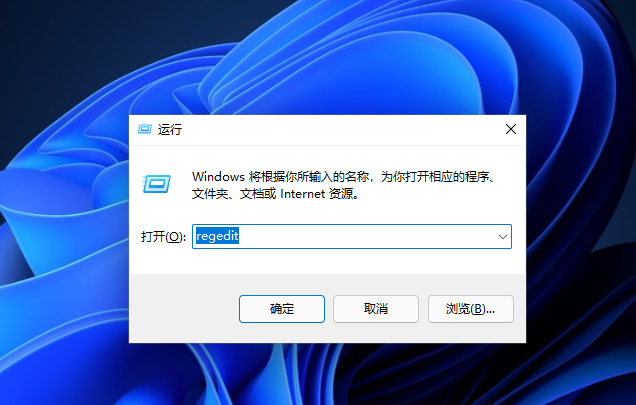
进入注册表后,找到对应文HKEY_LOCAL_MACHINE\SOFTWARE\Microsoft\Windows NT\CurrentVersion\PasswordLess\Device
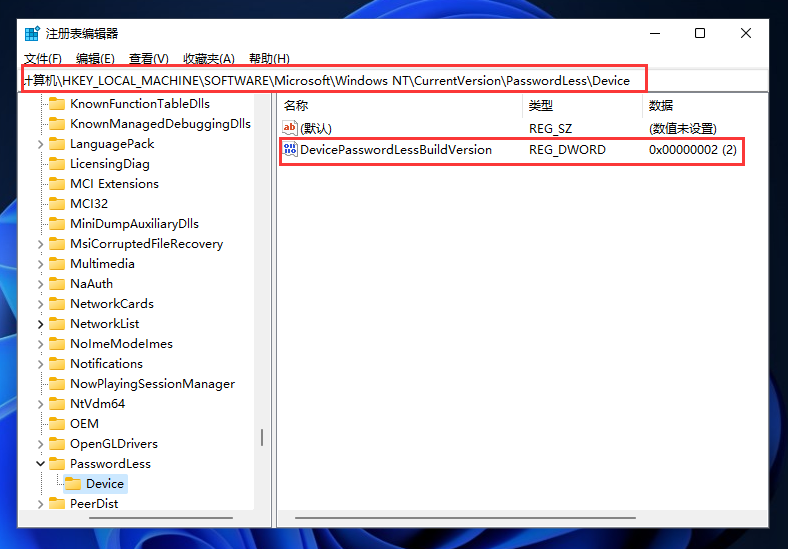
将DevicePasswordLessBuildVersion的原值2改为0
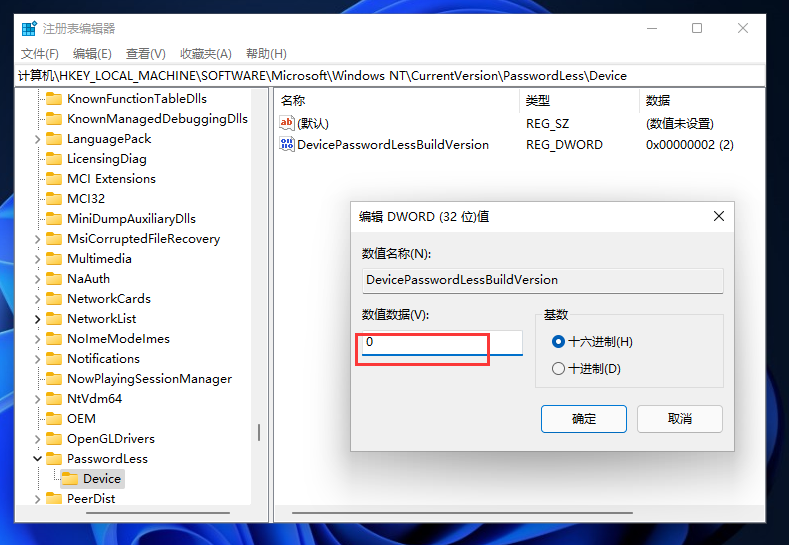
设置完成后关闭注册表,再次win+r打开运行框,输入control userpasswords2
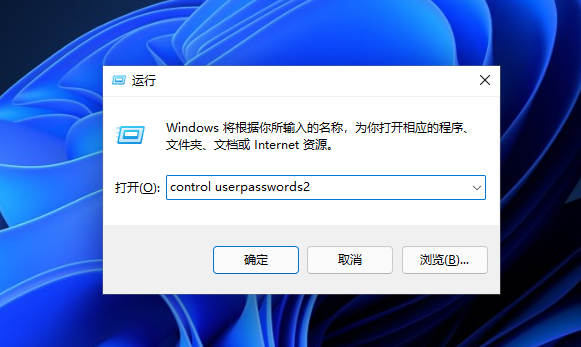
进入后,将图示的勾选取消

取消后点击应用,然后输入当前的账号的PIN码,再点击确定,下次开机系统就会自动登陆了
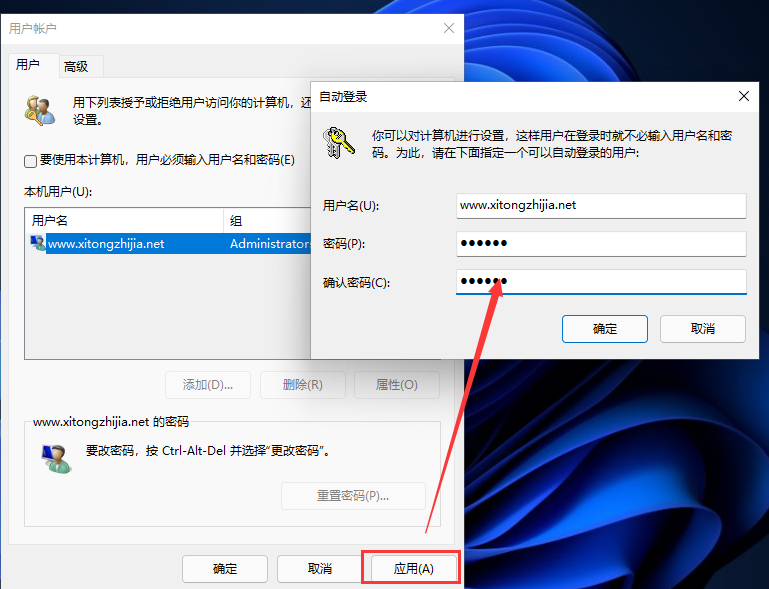
发表评论
共0条
评论就这些咯,让大家也知道你的独特见解
立即评论以上留言仅代表用户个人观点,不代表系统之家立场